Efnisyfirlit
Excel er öflugur hugbúnaður. Við getum framkvæmt fjölmargar aðgerðir á gagnasöfnum okkar með því að nota Excel verkfæri og eiginleika. Það eru margar sjálfgefnar Excel aðgerðir sem við getum notað til að búa til formúlur. Margir bankar og aðrar fjármálastofnanir nota excel skrár til að geyma mikilvæg gögn. Þeir þurfa að reikna út ýmsar framleiðslur og það er auðveldara að gera það í Excel. Þessi grein mun sýna þér skref fyrir skref aðferðir til að Reikna út endurgreiðslutímabil í Excel .
Sækja æfingasniðmát
Hlaða niður eftirfarandi sniðmáti að æfa sjálfur.
Reiknið út endurgreiðslutímabil.xlsx
Skref fyrir skref aðferðir til að reikna út endurgreiðslutímabil í Excel
Lengd tími ( Ár/mánuðir ) sem þarf til að endurheimta stofnféð úr fjárfestingu er kallað endurgreiðslutímabilið . Þetta er fjárhagsáætlunartímabil. Styttri endurgreiðslutími er ábatasamari þegar um fjárfestingar er að ræða þvert á lengri uppgreiðslutíma. Sjóðstreymi eftir skatta er eingöngu tekið til greina við útreikning á endurgreiðslutímabilum. Farðu nú vandlega í gegnum skrefin hér að neðan til að Reikna út endurgreiðslutímabil í Excel .
SKREF 1: Sláðu inn gögn í Excel
- Fyrst , við verðum að setja inn gögn.
- Í þessu dæmi munum við slá inn Cash Inflow og Cash Outflows af 6 ár.
- Sjáðu myndina hér að neðan.

Lesa meira: Hvernigtil að reikna út endurgreiðslutímabil með ójöfnu sjóðstreymi
SKREF 2: Reikna nettó sjóðstreymi
- Hér munum við reikna út nettó/ uppsafnað sjóðstreymi .
- Af þessum sökum skaltu velja reit E5 .
- Sláðu síðan inn formúluna:
=C5-D5
- Í kjölfarið skaltu ýta á Enter .
- Eftir það skaltu nota Sjálfvirk útfylling til að klára restina.

Lesa meira: Hvernig á að reikna út rekstrarsjóðstreymi í Excel (2 auðveldar leiðir)
SKREF 3: Ákvarða jöfnunarpunkt
Tilmarkið þar sem enginn hagnaður er og ekkert tap er jöfnunarpunkturinn. Við fáum jöfnunarpunkt verkefnis þegar nettó sjóðstreymi er umfram upphaflega fjárfestingu. Svo lærðu ferlið til að ákvarða jafnvægispunktinn.
- Veldu fyrst reit D12 .
- Settu inn formúluna:
=COUNTIF(E5:E10,"<0")
- FALLA fallið telur fjölda ára þar sem nettó sjóðstreymi er neikvætt.
- Þar af leiðandi skaltu ýta á Enter til að fá jöfnunarmarkið.

Lesa meira : Hvernig á að búa til sjóðstreymisyfirlitssnið í Excel
Svipuð lestur
- Hvernig á að búa til sjóðstreymi Framreikningssnið í Excel
- Reiknið núvirði framtíðarsjóðstreymis í Excel
- Unbúið daglegt sjóðstreymisyfirlitssnið í Excel
- Hvernig á að sækja um afslátt af sjóðstreymisformúlu í Excel
SKREF 4: Sæktu síðasta neikvæða sjóðstreymi
Ef gagnasafnið okkar er stórt, munum við ekki geta fundið síðasta neikvæða sjóðstreymið handvirkt. Við munum nota VLOOKUP aðgerðina til að sækja það gildi auðveldlega.
- Í því skyni skaltu smella á reit D13 .
- Hér, sláðu inn formúluna:
=VLOOKUP(D12, B5:E10, 4)
- Síðan skaltu ýta á Enter .

Lesa meira: Búa til snið fyrir sjóðstreymisyfirlit með beinni aðferð í Excel
SKREF 5: Finndu reiðufé Flæði á næsta ári
Á sama hátt munum við leita að sjóðstreymi ( Í ) sem við höfum eftir síðasta neikvæða sjóðstreymi.
- Veldu reit D14 .
- Sláðu inn formúluna:
=VLOOKUP(D12+1, B5:E10, 2)
- Þess vegna , ýttu á Enter til að skila niðurstöðunni.

Lesa meira: Create Cash Flow Statement Format with Óbein aðferð í Excel
SKREF 6: Reiknaðu árgildi brota
Við setjum inn ABS fallið þar sem brotagildi árs getur ekki verið neikvætt.
- Fyrst af öllu skaltu velja reit D15 .
- Setjaðu síðan inn formúluna:
=ABS(D13/D14)
- Í kjölfarið skaltu ýta á En ter .

Svipuð lesning
- Snið sjóðstreymisyfirlits í Excel fyrir Byggingarfyrirtæki
- Hvernig á að reikna út IRR í Excel fyrir mánaðarlegt sjóðstreymi (4 leiðir)
- Búa til mánaðarlegt sjóðstreymisyfirlit íExcel
- Hvernig á að reikna út framtíðarvirði ójafns sjóðstreymis í Excel
SKREF 7: Reiknaðu endurgreiðslutímabil
Að lokum, við munum reikna út endurgreiðslutímabilið.
- Í þessu sambandi, smelltu á reit D16 .
- Sláðu nú inn formúluna:
=D12 + D15
- Næst, ýttu á Enter .
- Þannig færðu nákvæma endurgreiðslu tímabil í árum.

- Hins vegar getur verið ruglingslegt að sjá 25 ár þar sem ár ætti að vera heiltölugildi.
- Til að breyta því í mánuði skaltu slá inn formúluna í reit D17 :
=D16*12
- Að lokum, ýttu á Enter til að fá úttakið á mánaðarsniði.
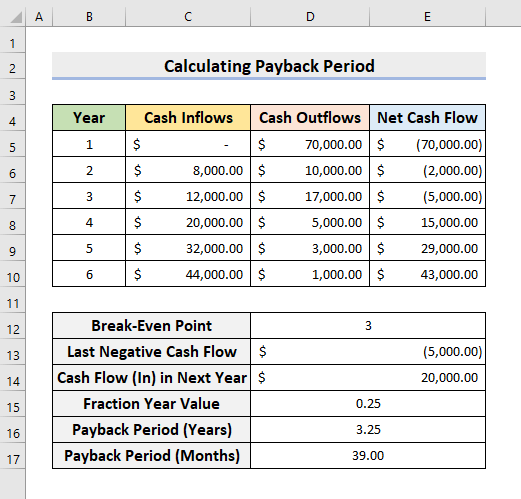
SKREF 8: Settu inn Excel mynd í Fáðu endurgreiðslutímabil
Þar að auki getum við sett inn töflur til að fá endurgreiðslutímabilið .
- Veldu svið B5:B10 og E5:E10 fyrst.
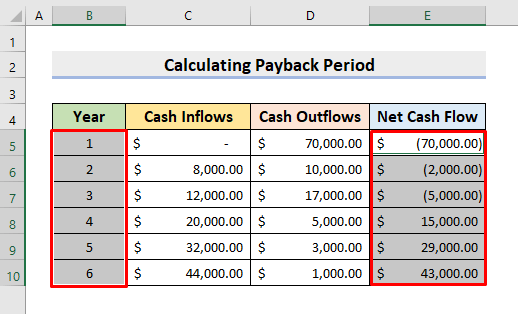
- Nú, farðu í Setja inn ➤ Línurit ➤ 2-D línurit með merkjum .

- Fyrir vikið mun það skila línuriti eins og sýnt er hér að neðan.
- Í því grafi sérðu áætlað gildi þar sem það fer yfir X-ásinn .
- Það er endurgreiðslutímabilið.
- En með þessu grafi getum við ekki fengið nákvæmt gildi eins og við höfum sýnt áðan.

Lokaframleiðsla
Þess vegna er Endurgreiðslutímabil útreikningssniðmát okkar í Excel tilbúið til að sýna.Horfðu á eftirfarandi mynd þar sem endanleg framleiðsla okkar birtist.

Niðurstaða
Héðan í frá muntu geta Reiknaðu út endurgreiðslutímabil í Excel eftir ofangreindum aðferðum. Haltu áfram að nota þau og láttu okkur vita ef þú hefur fleiri leiðir til að gera verkefnið. Fylgdu ExcelWIKI vefsíðunni fyrir fleiri greinar eins og þessa. Ekki gleyma að senda inn athugasemdir, tillögur eða fyrirspurnir ef þú hefur einhverjar í athugasemdahlutanum hér að neðan.

